Steam vartotojų prašoma patvirtinti savo el. pašto adresus, nes kenkėjiški įsilaužėliai gali pasiekti jų paskyras ir pirkti. Todėl labai svarbu turėti veikiantį el. pašto adresą, kuriuo Steam galėtų su jumis susisiekti. Tačiau kai kuriems vartotojams kilo problemų tikrinant savo adresus.
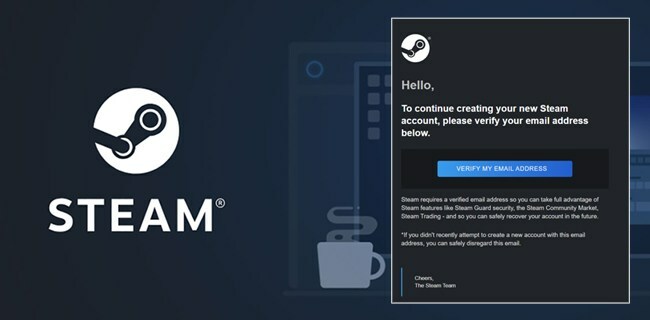
Laimei, panikuoti nereikia. Šiame straipsnyje apžvelgsime keletą galimų priežasčių, kodėl taip nutinka, ir pasiūlysime keletą galimų sprendimų.
Kaip patvirtinti savo el. pašto adresą
Norėdami patvirtinti dabartinį el. pašto adresą, atlikite šiuos veiksmus:
- Paleiskite „Steam“ savo kompiuteryje.
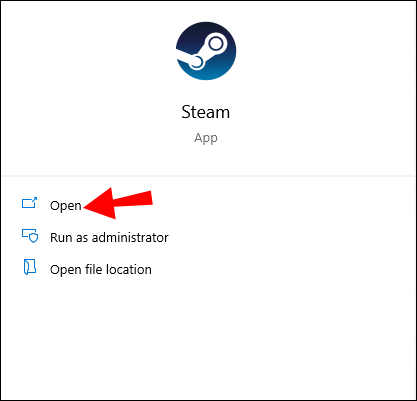
- Spustelėkite „Nustatymai“.

- Eikite į „Paskyra“ ir pasirinkite „Patvirtinti el. pašto adresą“.

- Sekti instrukcijas.
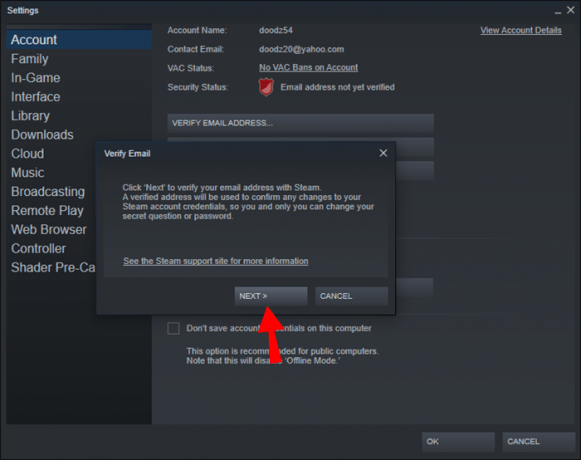
- Patikrinkite, ar gautuosiuose nėra el.
- Spustelėkite nuorodą, kad patvirtintumėte savo el. pašto adresą.
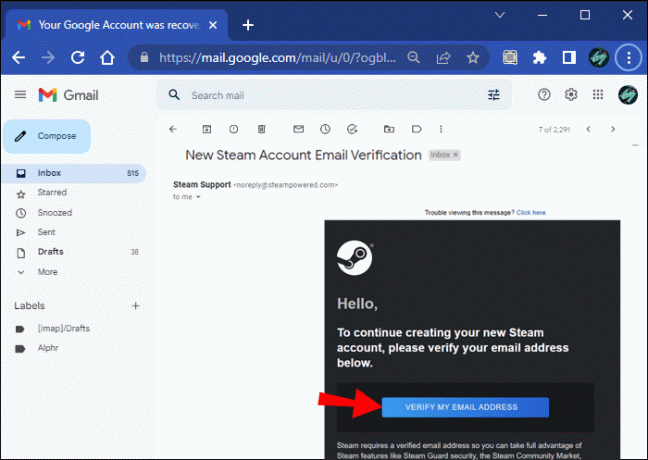
Kaip matote, nėra sunku patvirtinti dabartinį el. pašto adresą. Tačiau yra keletas priežasčių, kodėl galite negauti el. laiško.
Nėra Steam patvirtinimo el
Dažniausiai Steam patvirtinimo el. laiškas sėkmingai siunčiamas į gavėjo pašto dėžutę. Jie gali jį rasti konkrečioje el. laiškų kategorijoje, tačiau jis taip pat gali būti pažymėtas kaip šlamštas.
Patikrinkite savo šlamšto aplanką
Nors šiais metais tai nėra įprasta, patvirtinimo el. laiškas gali patekti į jūsų šlamšto aplanką. Turėtumėte patikrinti, ar jis ten yra. Jei taip, pažymėkite šį konkretų el. laišką kaip saugų.
Kai tai padarysite, jis turėtų būti rodomas jūsų standartiniame gautuosiuose. Tada spustelėkite nuorodą ir patvirtinkite savo el. pašto adresą.
Vienas iš būdų užkirsti kelią pranešimams iš Steam nukreipti į jūsų šlamšto aplanką yra įtraukti juos į baltąjį sąrašą. „Steam“ turi du pagrindinius adresus, kuriais galite pasitikėti: [apsaugotas el. paštas] ir [apsaugotas el. paštas].
Patikrinkite savo interneto ryšį
Kartais dėl neryškaus „Wi-Fi“ ryšio el. laiškas gali būti nerodomas gautuosiuose. Norėdami patvirtinti, galite atnaujinti puslapį ir patikrinti, ar tai veikia. Atminkite, kad gali būti verta iš naujo nustatyti maršrutizatorių.
Tai turėtų užtrukti tik kelias minutes, bet geriau palaukti el. Tikėtina, kad jį iškart rasite, jei jis nepateks į jūsų šlamšto pranešimus.
„Steam“ gali neveikti
Steam paslaugos pirmiausia yra automatizuotos. Jei jų serveriai neprisijungę, negausite jokių el. pašto pranešimų. Klientas vis tiek dirbs, bet negalėsite nusipirkti žaidimų ar atlikti daugelio svarbių užduočių.
Vienas iš šių veiksmų yra el. pašto patvirtinimas. Galite apsilankyti tokiose svetainėse kaip Žemutinis detektorius ir patvirtinkite savo įtarimus. Tai botas „Twitter“ žinutėse, jei platformos serveriai neprisijungę.
Vienintelis problemos sprendimas yra būti kantriems ir laukti. Jei serveriai vėl prisijungs ir gausite el. laišką, jis turėtų leisti patvirtinti el. pašto adresą.
Neteisingas el. pašto adresas
Kiekvienas retkarčiais įveda neteisingą el. pašto adresą. Kad praleistumėte el. laišką, pakanka palikti vieną raidę ar simbolį. Dėl šios priežasties pažiūrėkite į meniu ir pažiūrėkite, ar „Steam“ turi teisingą kontaktinį el. pašto adresą.
Jį galite pakeisti spustelėdami žemiau esantį mygtuką „Patvirtinti el. pašto adresą“ ir „Keisti slaptažodį“. Tai atlikę turėtumėte gauti automatinį pranešimą.
Vienas patarimas yra pakeisti kontaktinį el. pašto adresą ir grįžti į pradinį adresą. Tai naudinga, kai nesate tikri, kas negerai.
- Atidarykite „Steam“ savo kompiuteryje.
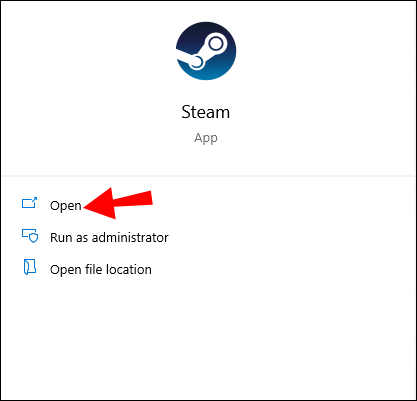
- Eikite į meniu Nustatymai.

- Eikite į „Paskyra“.
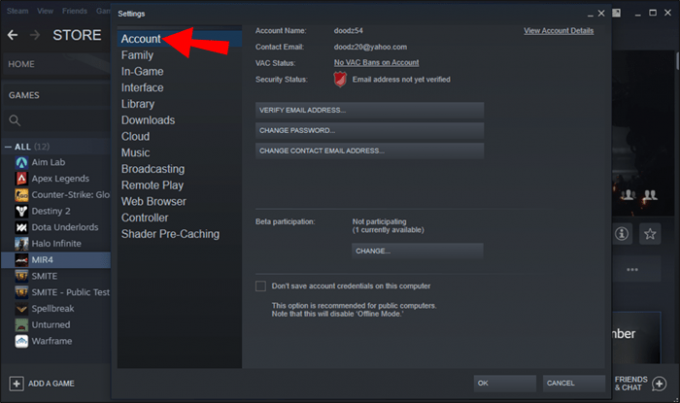
- Spustelėkite „Keisti kontaktinio el. pašto adresą“.
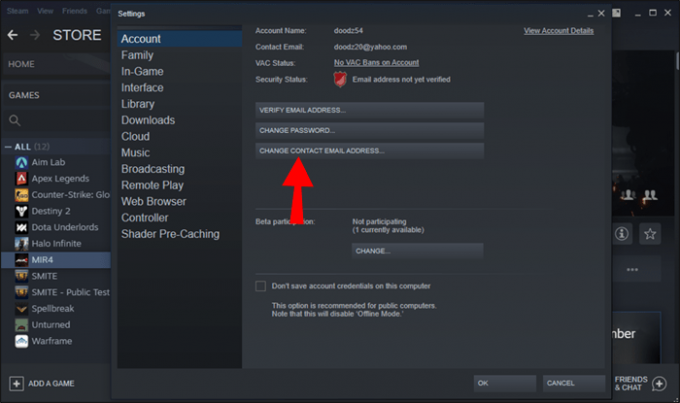
- Spustelėkite „Siųsti paskyros patvirtinimo kodą el. pašto adresu“.

- Patikrinkite kodą savo el. paštu.
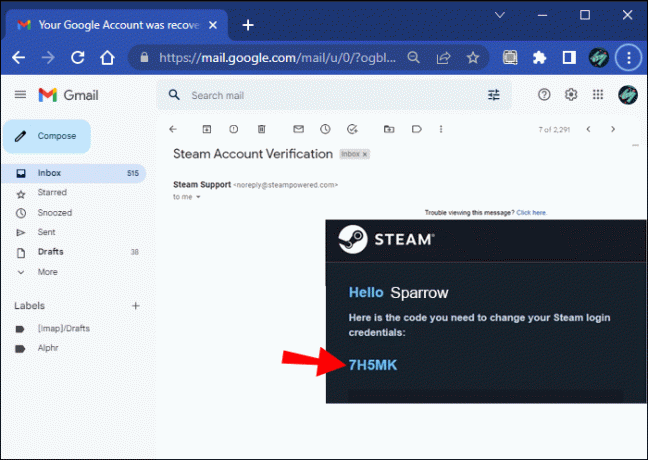
- Tada grįžkite į „Steam“ ir įklijuokite kodą.
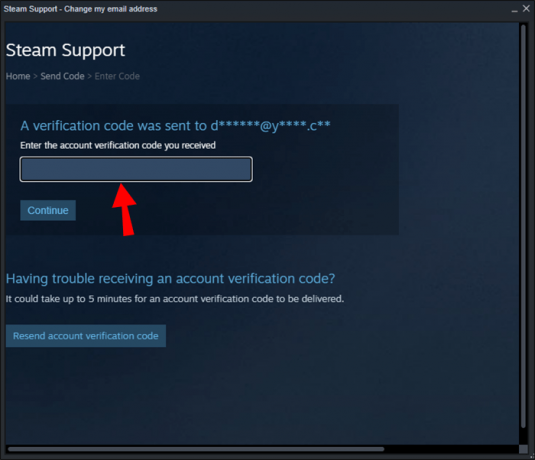
- Pakartokite anksčiau nurodytus veiksmus, bet pakeiskite naują el. pašto adresą senu el. paštu.
- Dar kartą patikrinkite ir pažiūrėkite, ar problema išspręsta.
Atlikdami šį procesą iš esmės atnaujinate savo kontaktinį el. pašto adresą. Jei nepadarėte rašybos klaidos, jokių tolesnių problemų neturėtų kilti.
Ieškoti virusų ir kenkėjiškų programų
Kartais grėsmės, pvz., virusai ir kenkėjiškos programos, gali sukelti kompiuterio gedimus. „Windows Defender“ yra visiškai nemokama ir gali aptikti dažniausiai pasitaikančias grėsmes. Jei turite kitą antivirusinę programą, geriau naudoti ją.
Nors nėra žinoma, kad kenkėjiškos programos tiesiogiai trukdytų „Steam“, bet kuriuo atveju geriau imtis papildomų atsargumo priemonių.
Kita vertus, kai kurios programos trukdo „Steam“. Antivirusinės programos paprastai turi būdą sukurti išimtis. Jei nustatėte programą, kad neįtrauktumėte „Steam“, neturėtumėte susidurti su kitomis problemomis.
Išvalę sistemą nuo virusų, geriausia pakeisti slaptažodį ir įjungti dviejų veiksnių autentifikavimą.
Susisiekite su „Steam“ palaikymo komanda
Jei nė vienas iš šių sprendimų neveikia, turėsite susisiekti su „Steam“ palaikymo komanda [apsaugotas el. paštas].
Patvirtinta tapatybė
Steam nedaro daug klaidų, tačiau galite būti tikri, kad yra problemų, su kuriomis susiduriate, sprendimų. Patvirtinti el. pašto adresą neturėtų būti sunku, nors kartais kyla problemų. Baigę procesą jūsų paskyra bus daug saugesnė nei anksčiau.
Ar kada nors turėjote problemų patvirtindami savo adresą „Steam“? Kuris metodas padėjo jums įveikti problemą? Praneškite mums toliau pateiktame komentarų skyriuje.




